Maison >Tutoriel logiciel >Logiciel >Que dois-je faire si Excel est tout gris et ne peut pas être modifié ? Que dois-je faire si Excel est tout gris et ne peut pas être modifié ?
Que dois-je faire si Excel est tout gris et ne peut pas être modifié ? Que dois-je faire si Excel est tout gris et ne peut pas être modifié ?
- 王林original
- 2024-08-22 12:06:34893parcourir
Face au problème que les tableaux Excel ne peuvent pas être modifiés et apparaissent complètement gris, cet article vous apportera une solution concise et simple. L'éditeur PHP Xigua apporte ici une solution détaillée, et le processus de fonctionnement est simple et clair. Lorsque vous rencontrez une situation dans laquelle Excel ne peut pas être modifié, continuez à lire cet article pour savoir comment résoudre facilement ce problème. Cet article vous guidera étape par étape pour vous aider à restaurer les droits d'édition sur votre tableau Excel.
Méthode 1 :
La feuille de calcul est masquée.
1. Ouvrez d’abord un tableau Excel. Vous pouvez voir que la page est grise et qu’aucun contenu du tableau ne peut être modifié.

2. Cliquez ensuite sur l'option Afficher dans la barre d'outils au-dessus du tableau.

3. Après être entré dans l'onglet Affichage, cliquez sur le bouton Afficher.

4. Une boîte de dialogue d'affichage apparaîtra sur la page. Sélectionnez le tableau qui doit être affiché et cliquez sur le bouton OK.

5. La fenêtre d'édition du tableau sélectionné sera ouverte et affichée.

Méthode 2 :
La feuille de calcul est protégée.
1. Afin d'empêcher la modification des données, Excel dispose d'une fonction [Protéger le tableau des données] dans [Révision].
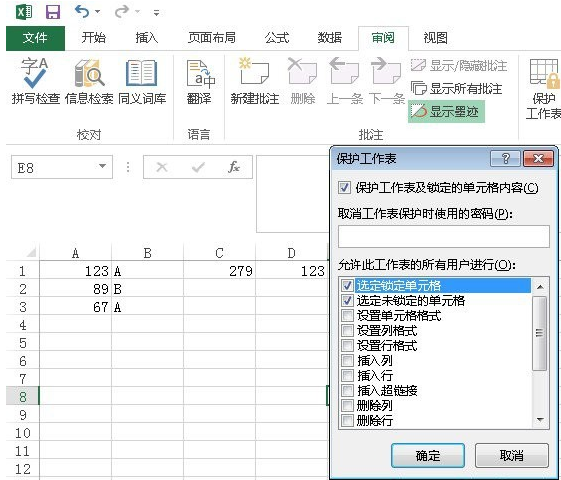
2. [Définir le format de cellule] Cette option indique si l'utilisateur peut modifier le format de cellule après avoir verrouillé la feuille de calcul, y compris la couleur, l'arrière-plan, la taille de la police, la position du contenu, etc. À ce stade, vous pouvez voir que les autorisations définies ne peuvent sélectionner que des cellules, c'est-à-dire afficher des formules ou du contenu, mais ne peuvent apporter aucune modification.

3. Le mot de passe pour [Protéger la feuille de travail] peut être vide, s'il est vide, cliquez simplement sur Annuler la protection de la feuille de travail pour le révoquer. S'il y a un mot de passe, il devra être confirmé deux fois, et ce mot de passe ne peut pas. être récupéré une fois oublié. La portée de verrouillage spécifique peut être basée sur la situation réelle, verrouillant la création, la suppression, l'ajustement du format, l'insertion d'hyperliens, le filtrage, la vue en perspective, l'édition, etc. de lignes et de colonnes.
4. De plus, la protection de la feuille de calcul peut être utilisée en conjonction avec [Autoriser les utilisateurs à modifier les zones]. À ce stade, même si la feuille de calcul est verrouillée, les autres utilisateurs peuvent modifier la zone spécifiée sans mot de passe.

5. Généralement, lorsque vous devez utiliser des données statistiques Excel, le titre, le format, etc. sont généralement dans la plage de protection afin d'éviter que d'autres ne les modifient ainsi que les zones de données qui nécessitent la coopération d'autrui ; à remplir sont généralement placés dans la [Zone d'édition utilisateur] ] pour faciliter le remplissage des données.
Ce qui précède est le contenu détaillé de. pour plus d'informations, suivez d'autres articles connexes sur le site Web de PHP en chinois!
Articles Liés
Voir plus- Comment afficher les jeux cachés sur Steam
- Comment utiliser un logiciel approprié pour ouvrir les fichiers dll sur un ordinateur win10 ?
- Comment définir le mot de passe du compte enregistré et afficher le mot de passe du compte utilisateur enregistré dans le navigateur 360
- Comment utiliser la CAO pour marquer toutes les dimensions en un seul clic
- Comment annuler le saut automatique vers le bord d'IE

